Τα Windows 10 συνοδεύονται από ένα ενσωματωμένο εργαλείο οθόνης. Είναι αρκετά βασικό και πιθανότατα θα κρατήσει πολλά εργαλεία screenshot όπως το Greenshot δημοφιλές για τις επόμενες μέρες. Το πρόβλημα με το εργαλείο και όλες οι διαθέσιμες εφαρμογές οθόνης είναι ότι εργάζονται στην επιφάνεια εργασίας. Δεν μπορείτε να χρησιμοποιήσετε κανένα από αυτά για να δείτε στιγμιότυπο της οθόνης κλειδώματος ή της οθόνης σύνδεσης στα Windows 10. Για να δείτε την οθόνη κλειδώματος και την οθόνη σύνδεσης, πρέπει να χρησιμοποιήσετε το καλό κουμπί εκτύπωσης οθόνης και το εργαλείο αποκοπής.
Οθόνη κλειδώματος οθόνης οθόνης
Κλείστε το σύστημά σας μέσω της συντόμευσης Win + L. Όταν η οθόνη είναι κλειδωμένη, πατήστε το πλήκτρο οθόνης εκτύπωσης στο πληκτρολόγιό σας. Τώρα ξεκλειδώστε το σύστημά σας και ξεκινήστε την εφαρμογή Paint. Κάντε κλικ στο κουμπί 'Επικόλληση' ή πατήστε το συνδυασμό Ctrl + V για να επικολλήσετε την καταγραφή οθόνης από το πρόχειρο σας.
Και εδώ είναι αυτό που μοιάζει.

Μπορείτε να καταγράψετε οποιαδήποτε δραστηριότητα και όλα τα γραφικά στοιχείααν και ο δρομέας δεν θα συμπεριληφθεί. Το κλειδί οθόνης εκτύπωσης και η σχετική λειτουργία του αποτελούν από καιρό μέρος των Windows. Από τα Windows 98 θα μπορούσατε να το χρησιμοποιήσετε για να τραβήξετε την οθόνη.
Δυστυχώς, αυτό δεν θα λειτουργήσει στην οθόνη σύνδεσης. Δεν μπορείτε να χρησιμοποιήσετε το κουμπί Οθόνη εκτύπωσης ή τον συνδυασμό Windows + Print Screen για να τραβήξετε την οθόνη κλειδώματος. Αυτό δεν σημαίνει ότι δεν είναι δυνατό. Και πάλι, το εργαλείο χρειάστηκε για να παρακολουθήσετε την οθόνη σύνδεσης σε ενσωματωμένο στα Windows και έχει για μεγάλο χρονικό διάστημα? το εργαλείο αποκοπής.
Οθόνη σύνδεσης οθόνης οθόνης
Για να χρησιμοποιήσετε το εργαλείο αποκοπής για να καταγράψετε την οθόνη σύνδεσης, θα πρέπει να τροποποιήσετε το μητρώο των Windows. Πρέπει να μπορείτε να χρησιμοποιήσετε το εργαλείο από την οθόνη σύνδεσης μέσω του κουμπιού εύκολης πρόσβασης.
Ανοίξτε το μητρώο των Windows και μεταβείτε στην ακόλουθη τοποθεσία.
HKEY_LOCAL_MACHINESOFTWAREMicrosoftWindows NTCurrentVersionImage File Execution Options
Δημιουργήστε ένα νέο κλειδί μέσω του Επεξεργασία> Νέο> και ονομάστε το utilman.exe. Στη συνέχεια, μέσα σε αυτό το κλειδί, δημιουργήστε μια νέα τιμή συμβολοσειράς μέσω της Επεξεργασίας> καινούργιας> τιμής της γραμμής και ονομάστε την εντολή Debugger. Ορίστε την τιμή του ως?
C:WindowsSystem32SnippingTool.exe
Κλείστε το σύστημά σας και μεταβείτε στην οθόνη κλειδώματοςτην οθόνη σύνδεσης. Κάντε κλικ στο κουμπί εύκολης πρόσβασης και το εργαλείο αποκοπής θα ξεκινήσει. Χρησιμοποιήστε το για να τραβήξετε ολόκληρη την οθόνη. Δεν θα αποθηκεύσει το στιγμιότυπο οθόνης αλλά έχει αντιγραφεί στο πρόχειρο σας. Συνδεθείτε στο σύστημά σας, ανοίξτε το Paint και επικολλήστε το. Εδώ είναι αυτό που μοιάζει.
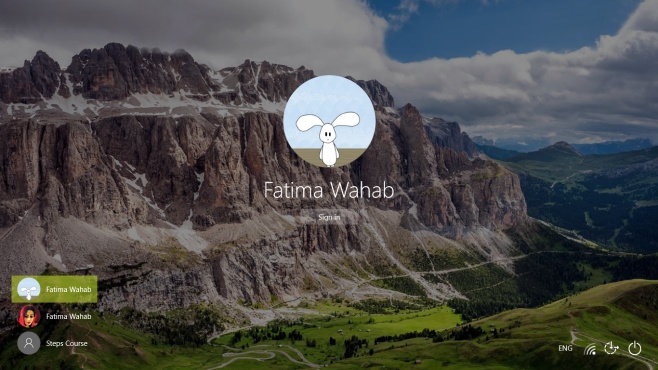
Εάν τα παραπάνω δεν δουλεύουν για εσάς ή θέλετε να εγγράψετε μια οθόνη προβολής ή να χρησιμοποιήσετε το εργαλείο προτιμώμενου στιγμιότυπου οθόνης, δείτε πώς μπορείτε να εκτελέσετε μια εφαρμογή στην οθόνη σύνδεσης στα Windows 10.













Σχόλια